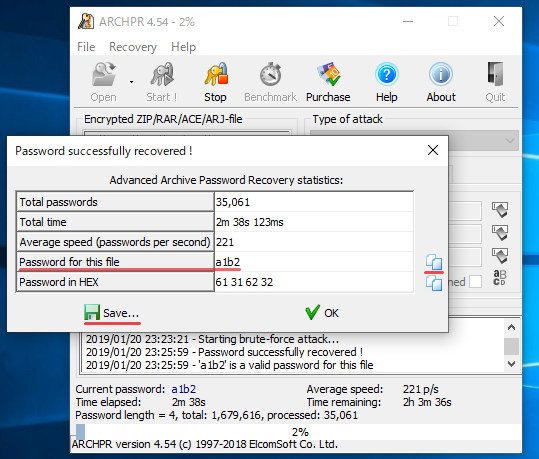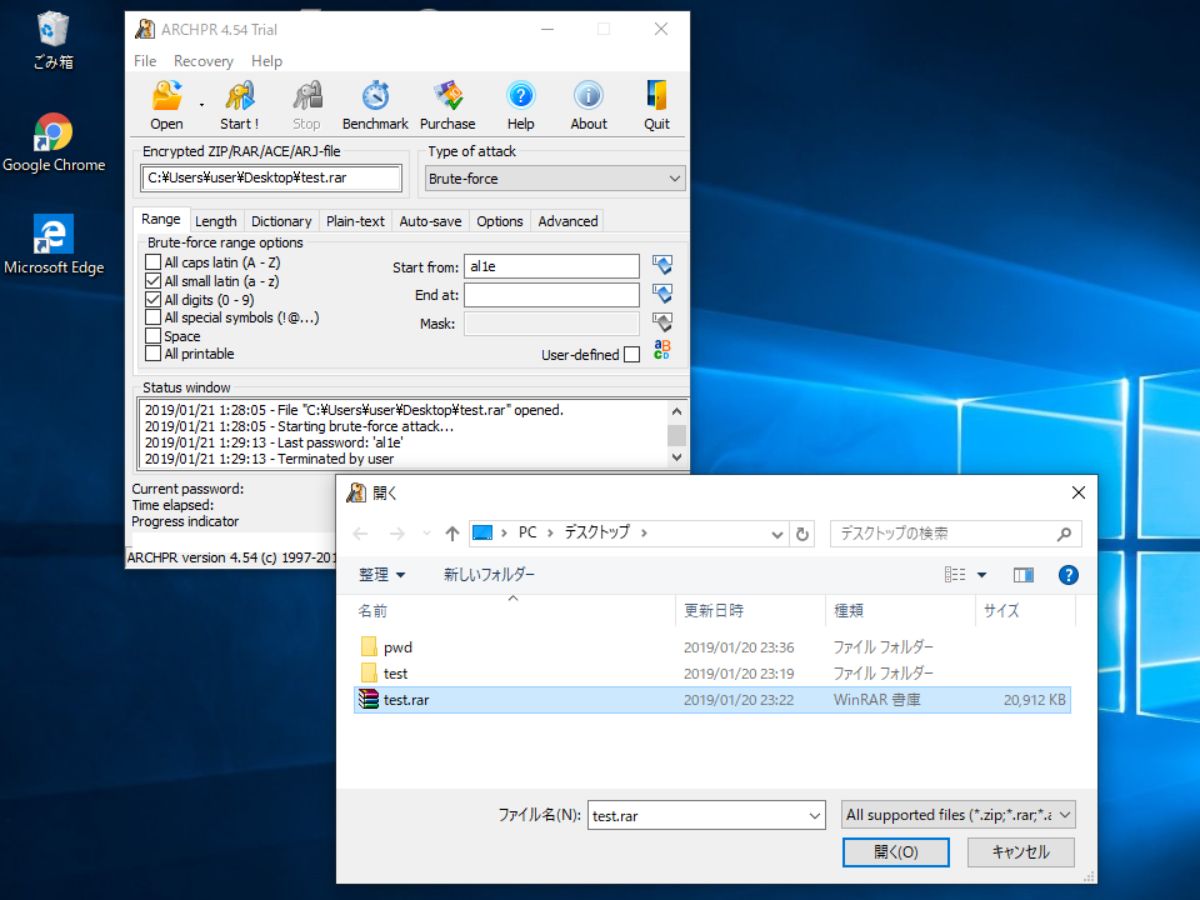ZIP・RAR ファイルのパスワードを解析・復元
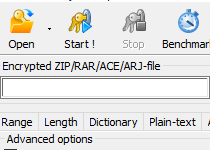
ZIP や RAR ファイルに付けられたパスワードを解読するソフト。パスワード保護されて暗号化されたアーカイブファイル(圧縮ファイル)のパスワードを解析して復元します。パスワードを忘れたり紛失してファイルを開くことができない場合に役に立ちます。
最も早く暗号化パスワードを復号化する方法
ファイル内容を第三者に見られないように、ZIP などの圧縮ファイルをパスワード保護してメールに添付して送信したり、オンラインストレージにアップロードしたりすることはよくありますが、ファイルのパスワードをなくしたり忘れてしまうことはよくあります。
Advanced Archive Password Recovery(ARCHPR)は、WinRAR やWinZIP などの一般的なアーカイブソフトで圧縮された ZIP・ARJ・RAR・ACE ファイルのあらゆる暗号化アルゴリズムに対応しており、ファイルを速く効率的に回復することができます。
圧縮ファイルに行う攻撃方法を選択可能
パスワードを回復するためには、主にブルートフォース攻撃(Brute Force Attack)と辞書攻撃(Dictionary Attack)という攻撃方法がパスワード解読には有効な試みです。ブルートフォース攻撃は全ての数字や英文字の組み合わせを試すやり方で「総当たり攻撃」とも呼ばれます。辞書攻撃はよく使われる単語や辞書にある単語を入力して試す方法でです。辞書攻撃は効果的だけれどランダムな組み合わせに弱く、ブルートフォース攻撃は確実だけれど時間がかかる欠点があります。パスワードの解析に利用する攻撃方法は設定で変更できます。
復号化に対応しているファイル
ARCHPR は、ZIP ファイルの PKWARE 暗号化と AES 暗号化に対応しています。実用的な限界は10文字までですが、ZIP ファイルの場合は暗号化キーの入手ができる Plain-text(平文攻撃)の方法が有効です。WinZIP 8.0 以前で作成されたファイルの場合は Guaranteed WinZip Recovery の方法が効果があります。
ARJ ファイルの場合は ZIP の暗号化よりも簡単で、ブルートフォース攻撃と辞書攻撃、Plain-text 攻撃が利用できます。ブルートフォース攻撃の限界は 7~8 文字です。RAR ファイルの場合、RAR 2.0 暗号化に対しては毎秒数千の解析が可能ですが、RAR 2.9 / 3.x 暗号化の解析は非常に遅くなるためブルートフォース攻撃はほとんど役に立ちません、辞書攻撃のほうが効果があります。ACE ファイルは 1.x アーカイブのみ対応しています。
解析方法を設定して効率的にパスワードを復元
使い方は非常に簡単で、ファイルを参照するかファイルを ARCHPR にドラッグアンドドロップするだけで解読を開始します。攻撃方法のオプションの他に、大文字・小文字・数字・特殊文字・スペース の中から推定される文字を選択できるオプションや、最初の文字・最後の文字の指定、文字の長さの範囲の指定など、効率的にパスワードを発見できる設定ができます。
また、例えばパスワードは 8 文字で「x」で始まり「99」で終わることがわかっている場合「x ????? 99」と設定して解析できる Mask というスキャン方法も利用できます。
このソフトについて
このソフトは無料評価版としてダウンロードして使用できます。対応しているパスワードは4文字までなのとその他の機能が一部制限されています(下記参照)。WinRAR を使って英数字の4文字のパスワードで暗号化した RAR ファイルの解析をテストしたところ、約2分半でパスワードの回復ができたので、充分実用的だと思います。長くて難しいパスワードの場合は時間がかかると思いますが、オプションを上手く使って解析方法を絞り込めば時間が短縮できるでしょう。
機能
- アーカイブファイル(圧縮ファイル)のパスワードを復元・回復
- ZIP・RAR・ACE・ARJ ファイルに対応
- Dictionary・Brute-force・Mask・Plain-text・Password-keys
- 4 GBを超えるアーカイブと自己解凍型アーカイブのサポート
- AES 暗号化をサポート
- さまざまな圧縮アルゴリズムの脆弱性と実装上の欠陥を活用して、回復を高速化
- いつでも中断と再開が可能
無料評価版の制限
- 4文字を超えるパスワードは復元できません
- 一部の辞書攻撃オプションは無効になっています
- 「password fron keys」および「Guaranteed WinZip Recovery」攻撃は利用できません
- ZIP 形式の平文攻撃および Guaranteed WinZip Recovery
- 復号化キーは表示されず、アーカイブの最初のファイルだけを復号化できます
- 攻撃を再開することはできません
仕様
画像
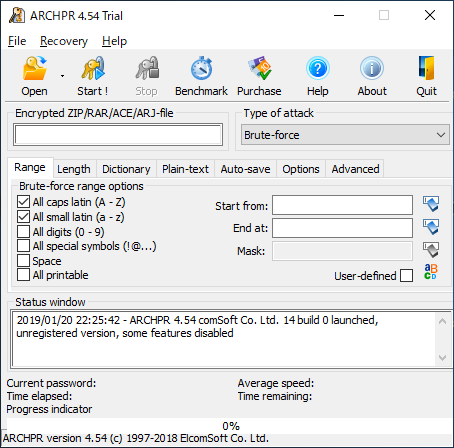
使い方
インストール方法
- インストーラを実行するとセットアップウィザードが始まります。[Next]をクリック。
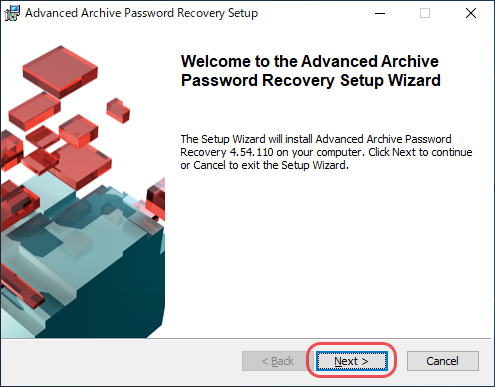
- 利用規約が表示されます、[Accept]をクリックして進みます。
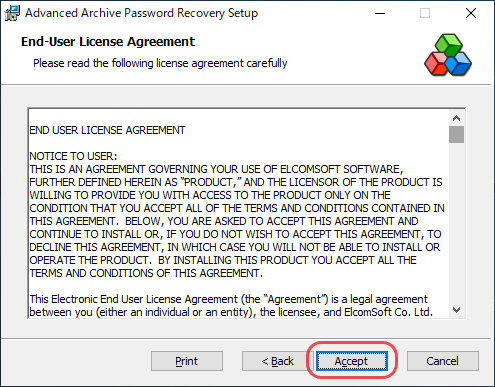
- ライセンスキーの入力画面になります、評価版を使う場合はそのまま[Next]をクリック。
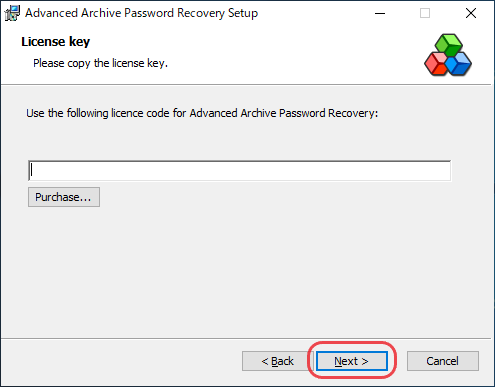
- インストールするコンポーネントの選択画面です。Elcomsoft Updater は更新をチェックするプログラムですが、常駐するので必要ない人は外しましょう。
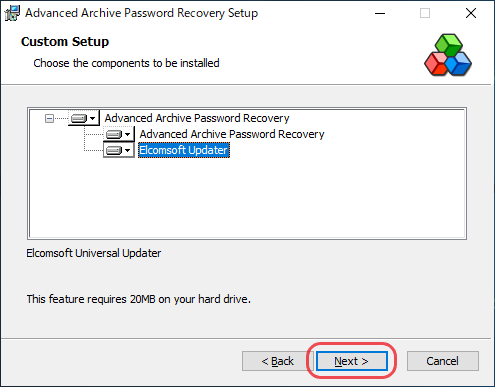
- インストール先ディレクトリの設定画面です。確認または変更して[Next]をクリック。

- [Install]をクリックするとインストールが開始します。

- インストールが完了しました。[Finish]を押してインストールを終了します。
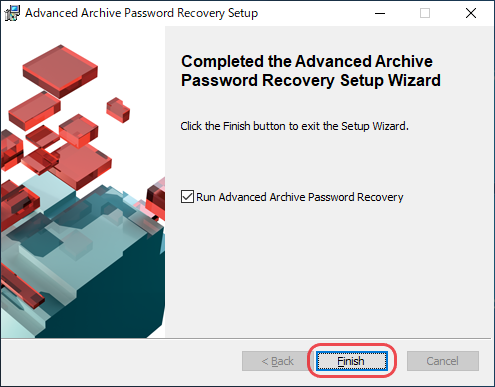
攻撃方法の設定方法
- ARCHPR の画面です。Type of attack から攻撃方法の選択ができます。

- その下のタブ、Range はブルートフォース攻撃のオプション設定で、使用されている文字(文字の種類・開始文字・終了文字)を選択する部分です。パスワードに使われている文字を知っている場合は Mask が有効です。

- Length では文字の長さの範囲を指定できます。
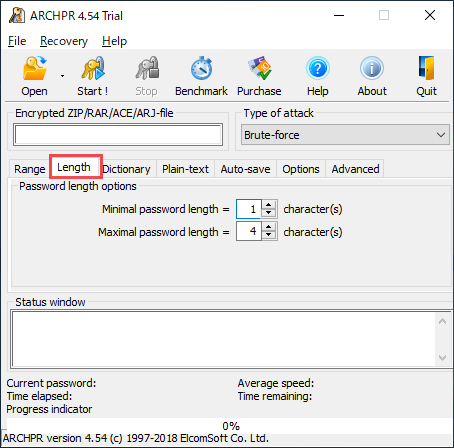
- Dictionary は辞書攻撃の設定部分です。 Start line#オプションは辞書内の特定の行から攻撃を開始する設定です。
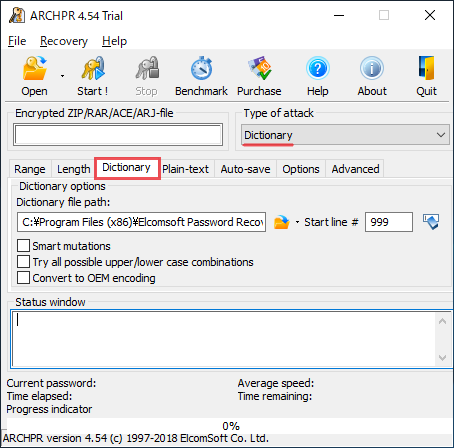
- Plain-text 攻撃の設定部分です。評価版では使用できません。
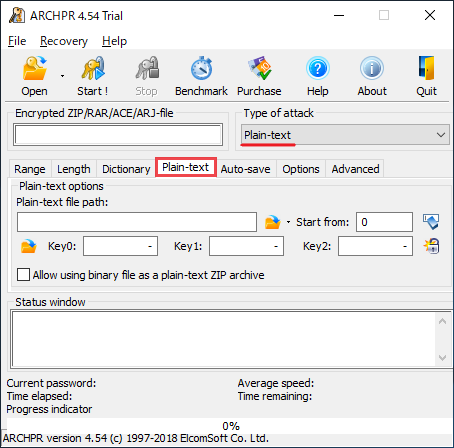
- Auto-save は解析中の状態を保存する機能です。解析を途中で停止し再開することができますが、評価版では利用できないようです。
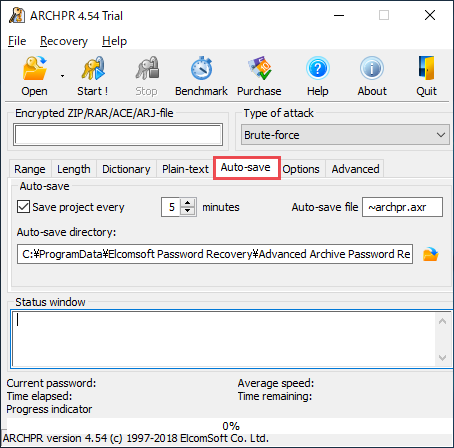
- Options は ARCHPR の優先度・トレイに最小化・ログに保存・ファイル選択時に攻撃開始の設定ができます。
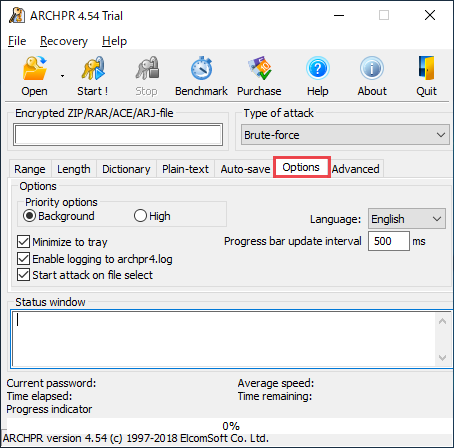
- Advanced は、1つのファイルしか含まれていない場合にHEXの開始位置を指定する設定と、WinZip 最適化攻撃エンジンの使用、特定の CPU に最適化されたコードの実行の設定ができます。
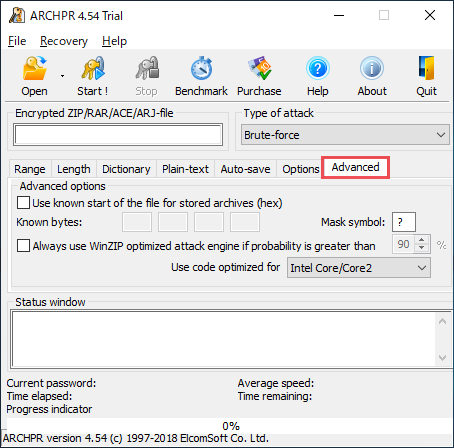
- メニューにある Benchmark は、設定した方法で解析した場合、どのくらいの時間がかかるかを計算するツールです。
アーカイブファイルのパスワードの解析の実行
- Open からファイルを参照して開くか、ウィンドウにファイルをドラッグアンドドロップすると解析を開始します。
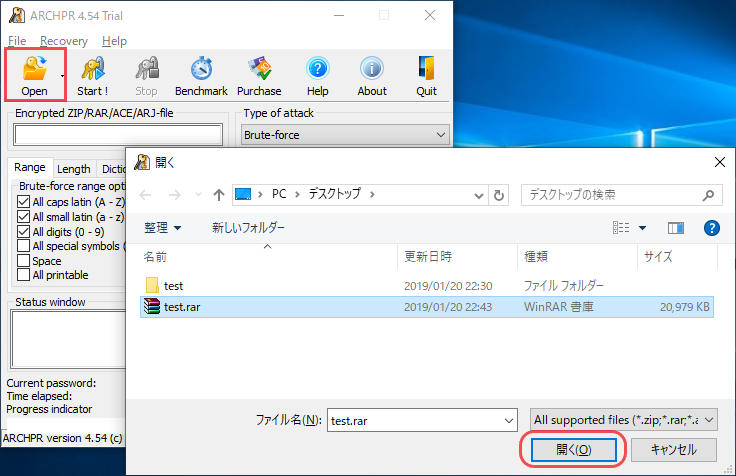
- 解析中画面です。進行状況や経過時間・推定残り時間などが表示されます。
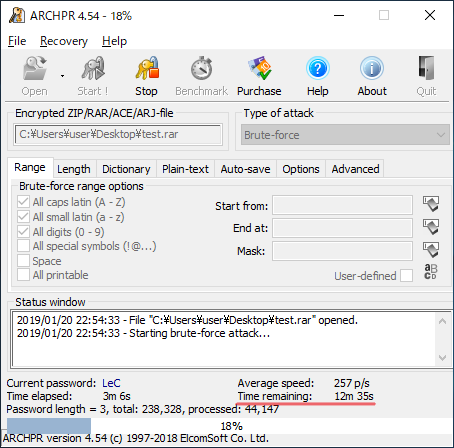
- 解析に成功した画面です。パスワードが表示され、テキストファイルへの保存とクリップボードへのコピーができます。